Բովանդակություն
Մենք կարող ենք օգտագործել Excel-ի կաղապարներ մեր ամենօրյա անհրաժեշտ օգտագործման համար: Նշումներ կամ MS Word օգտագործելու փոխարեն, excel-ում հասցեագիրք պատրաստելը բավականին հեշտ է և շատ հարմար: Քանի որ Excel-ում մենք կարող ենք շատ հարմարեցումներ կիրառել: Հուսով եմ, այս հոդվածը ձեզ համար օգտակար ուղեցույց կլինի Excel-ում հասցեագրք պատրաստելու համար:
Ներբեռնեք Practice Workbook
Դուք կարող եք ներբեռնել Excel-ի անվճար աշխատանքային գիրքը այստեղից և ինքնուրույն վարժվեք:
Հասցեների գիրք.xlsx
Ի՞նչ է Հասցեների գիրքը Excel-ում:
Ինչպես հեռախոսի գիրքը մեր հեռախոսում, մենք կարող ենք ստեղծել հասցեագիրք Excel-ում: Այնտեղ, որտեղ մենք կարող ենք շատ տվյալներ պահել տարբեր կատեգորիաներում մարդկանց համար: Առավելությունն այն է, որ մենք կարող ենք դրանք տեսակավորել և զտել և հեշտությամբ փոփոխել դրանք տարբեր ձևերով:
Ինչպես ստեղծել Հասցեագիրք Excel-ում
Այժմ հետևելով որոշ հեշտություններին քայլերով, մենք կսովորենք Excel-ում հասցեագրք ստեղծելու կարգը:
Քայլեր.
- Նախ, տեղադրեք անհրաժեշտ վերնագրերը շարքի երկայնքով: Ես տեղադրեցի 4-րդ շարքի երկայնքով :
- Այնուհետև վերնագրերն ընդգծելու համար դրանք թավացրեք, լրացրեք դրանք գույնով և օգտագործեք կենտրոնը և միջին հավասարեցումը:
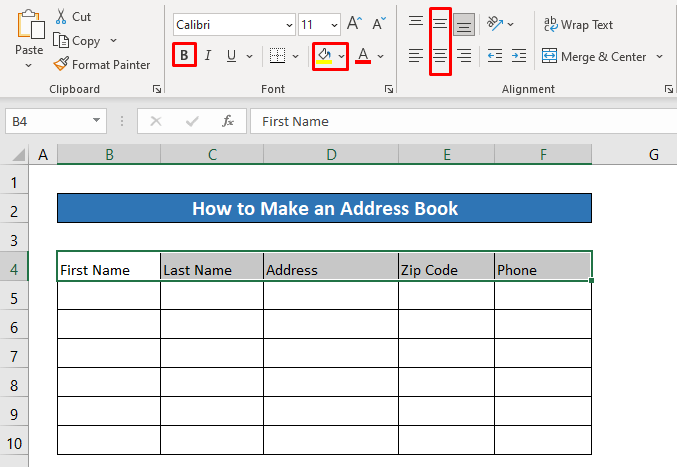
Վերագրերն այժմ ընդգծված են մեր ընտրած ձևաչափերով:
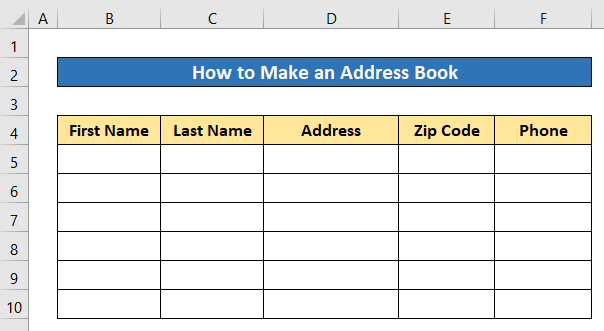
- Այնուհետև տեղադրեք համապատասխան տվյալները վերնագրերի տակ:
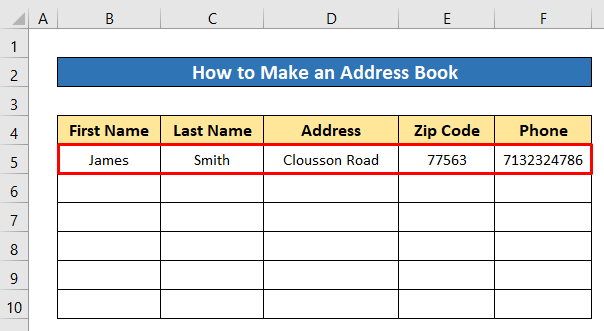
- Նույն ձևով ավելի շատ տվյալներ տեղադրեք վերնագրերի տակ: Եթե դուք կարող եք ավելացնել ավելի շատ վերնագրերցանկանում:
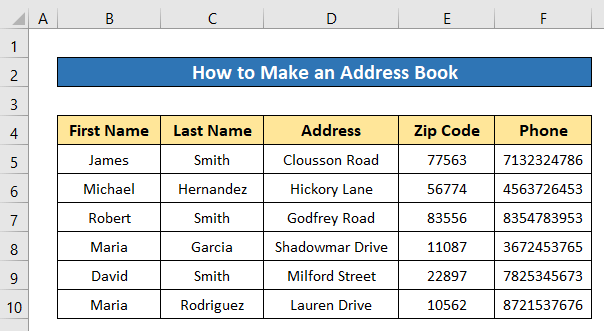
Ինչպես կառավարել Հասցեների գիրքը
Այս բաժնում մենք կսովորենք Excel-ի որոշ առանձնահատկություններ կառավարել հասցեագիրքը:
Տեսակավորել & Զտել Հասցեների գրքում
Excel-ի հասցեագրքի ամենաօգտակար առանձնահատկություններից մեկն այն է՝ մենք հեշտությամբ կարող ենք տեսակավորել & դրա մեջ զտել տվյալները, ինչը կօգնի մեզ արագ գտնել որևէ կոնկրետ տվյալ:
Տեսակավորում
Սկզբում մենք կսովորենք, թե ինչպես կարելի է դասավորել հասցեագրքի սյունակում: .
Քայլեր.
- Սեղմեք ցանկացած տվյալների վրա այն սյունակում, որտեղ ցանկանում եք տեսակավորել: Ես կդասավորեմ առաջին սյունակը A-ից Z այբուբենի հերթականությամբ:
- Այնուհետև սեղմեք հետևյալ կերպ. Տուն > Խմբագրում > Տեսակավորել & AMP; Զտել > Տեսակավորել A-ից Z :
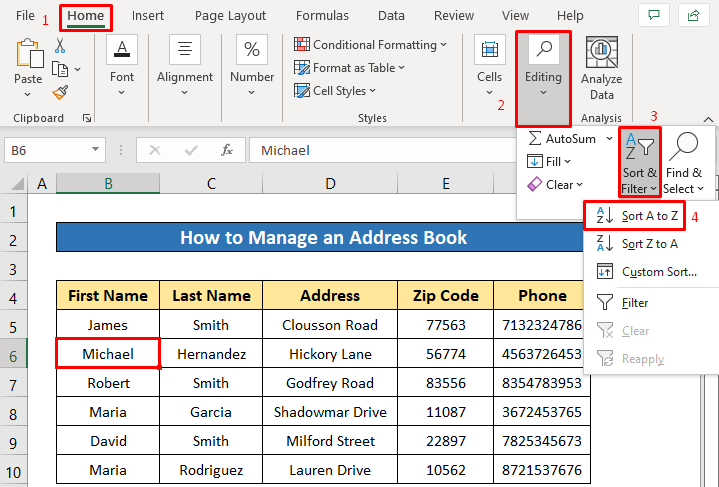
Այժմ տեսեք, որ Անուն սյունակը դասավորված է այդ հերթականությամբ:
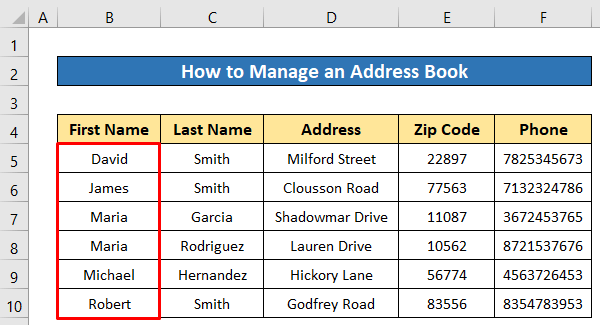
Զտում
Հասցեագրքի սյունակում զտիչ կիրառելով` մենք հեշտությամբ կարող ենք ստանալ ցանկացած կոնկրետ տվյալ:
Քայլեր.
- Ընտրեք ցանկացած տվյալ հասցեագրքից:
- Այնուհետև կրկին սեղմեք հետևյալ կերպ. Տուն > Խմբագրում > Տեսակավորել & AMP; Զտել > Զտել .
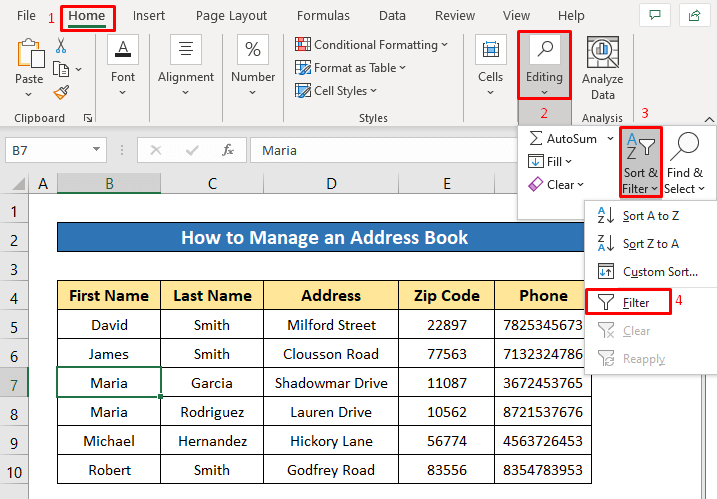
Շուտով դուք կստանաք զտիչի պատկերակը յուրաքանչյուր վերնագրի մեջ: Եկեք զտենք Ազգանուն սյունակում :
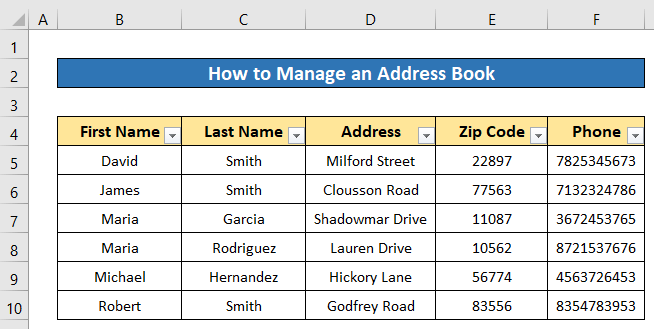
- Սեղմեք Ազգանուն սյունակի ֆիլտրի պատկերակի վրա:
- Հաջորդը, պարզապես նշեք այն տվյալները, որոնց համար ցանկանում եք զտել, ապա սեղմեք OK : Ես նշել եմ Սմիթ ։
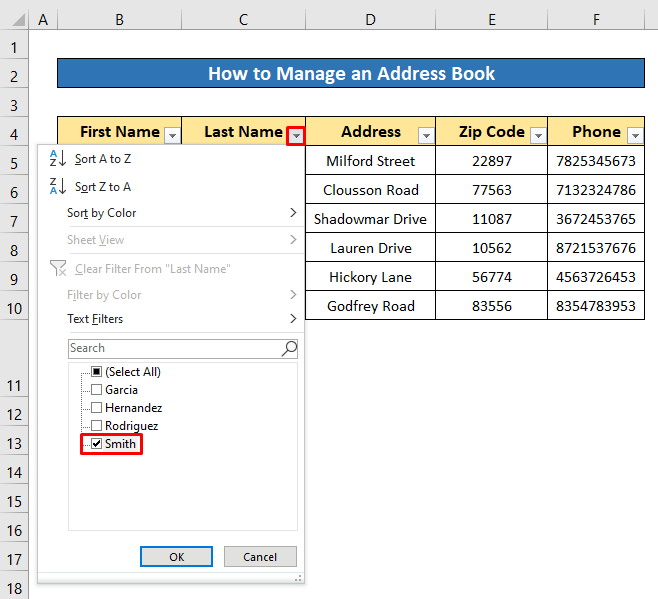
Այժմ էցույց տալով այն տվյալները, որոնք ունեն ազգանունը- Smith :
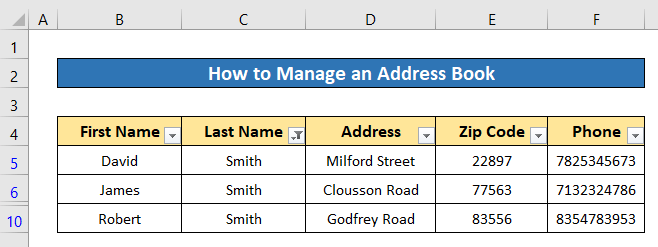
Որոնել Հասցեների գրքում
Որոնելու համար հասցեագրքի ցանկացած տվյալ, մենք կարող ենք օգտագործել Գտնել և փոխարինել գործիքը:
Քայլեր.
- Սեղմեք CTRL + F ՝ Գտնել և փոխարինել գործիքի Գտնել բաժինը բացելու համար:
- Մուտքագրեք այն տվյալները, որոնք ցանկանում եք որոնել Գտեք ինչ: տուփ ։ Ես փնտրեցի Ռոբերտ ։
- Դրանից հետո պարզապես սեղմեք Գտնել հաջորդը ։
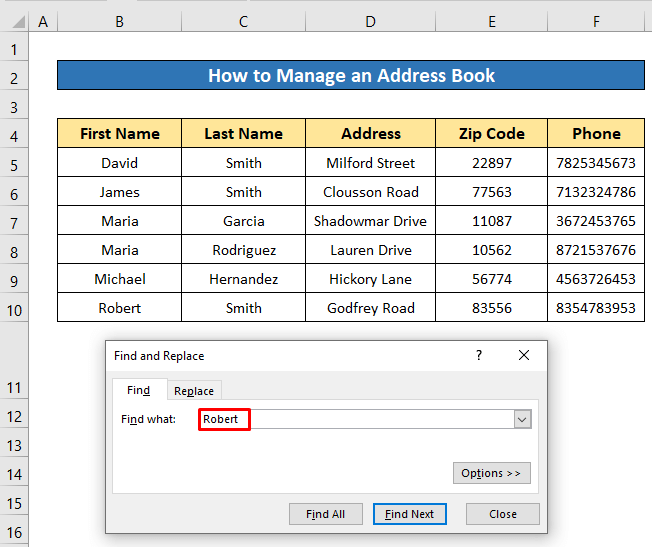
- Արդյունքը կնշվի կանաչ բջիջների եզրագծով:
- Եթե ձեր տվյալները ավելի շատ արդյունքներ ունեն, ապա կրկին սեղմեք Գտնել հաջորդը ` հաջորդ արդյունքը տեսնելու համար: Եթե ցանկանում եք դրանք բոլորը միանգամից տեսնել, ապա պարզապես պետք է սեղմեք Գտնել բոլորը :
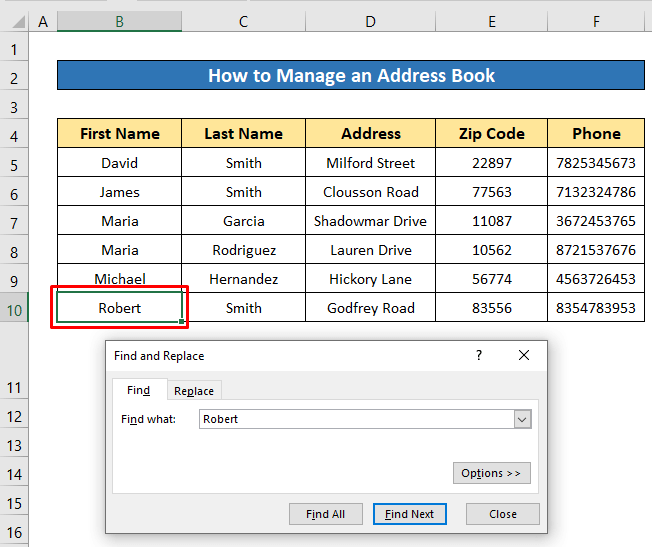
Նմանատիպ ընթերցումներ
- Excel-ում էլփոստի հասցե ստեղծելու բանաձև (2 հարմար օրինակ)
- Առանձին հասցեի համարը փողոցի անունից Excel-ում (6 եղանակ)
- Ինչպես բաժանել անհամապատասխան հասցեները Excel-ում (2 արդյունավետ եղանակ)
- Ստեղծել էլփոստի հասցե սկզբնական և ազգանունով՝ օգտագործելով Excel բանաձևը
- Ինչպես առանձնացնել քաղաքի նահանգը և փոստային փոստը հասցեից՝ օգտագործելով Excel բանաձևը
Ինչպես ձևաչափել հասցեագիրքը Excel-ում
Ձևաչափելով հասցեագիրքը՝ մենք կարող ենք շատ ավելի լավացնել դրա տեսքը:
Ձևաչափել որպես աղյուսակ
Եթե մենք ձևաչափում ենք հասցեագիրքը որպես աղյուսակ, ապա այն ավելի հեշտ է կառավարել հասցենգիրք:
Քայլեր.
- Սեղմեք ձեր հասցեագրքի ցանկացած տվյալների վրա:
- Այնուհետև սեղմեք հետևյալ կերպ. Տուն > ; Ձևաչափել որպես աղյուսակ :
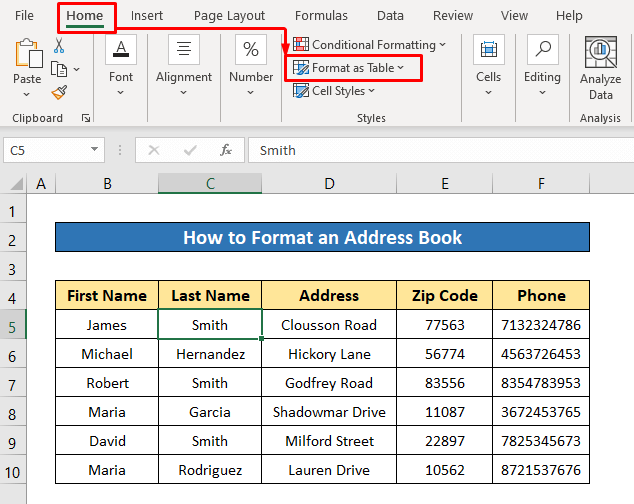
- Այնուհետև հայտնված ընտրացանկից կարող եք ընտրել ցանկացած աղյուսակի ոճ: Ես ընտրել եմ աղյուսակի ոճը՝ Բաց նարնջագույն ։
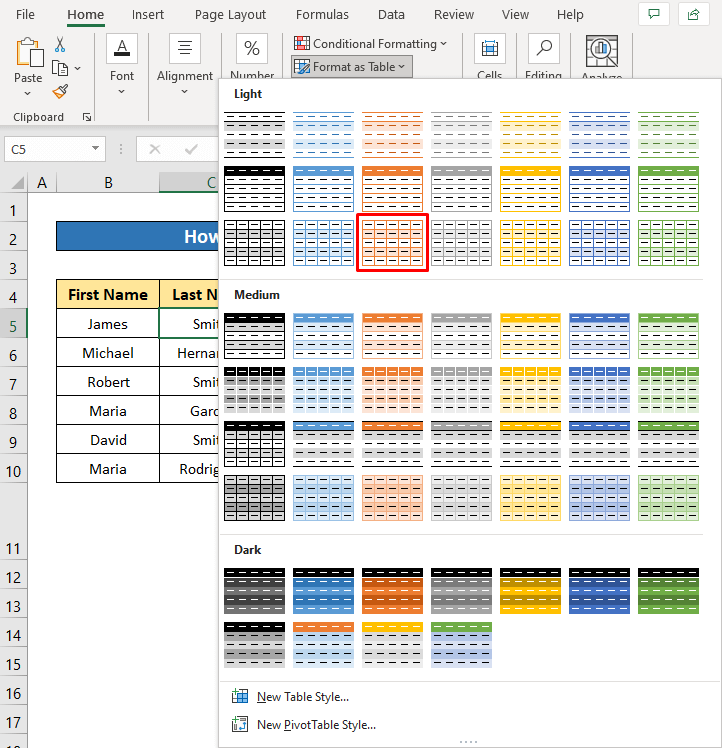
- Շուտով կբացվի երկխոսության տուփ՝ ապահովելու աղյուսակի տիրույթը . Պարզապես սեղմեք OK այս պահին:
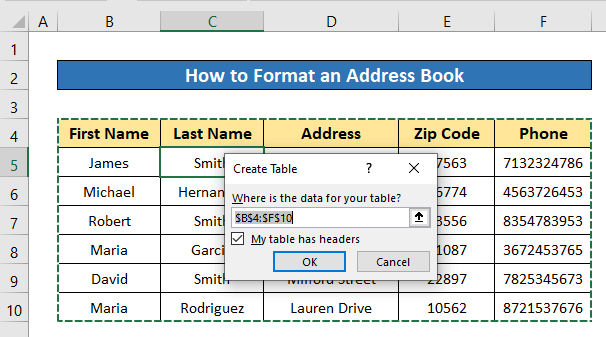
Հասցեների գիրքն այժմ վերածվել է աղյուսակի: Այսպիսով, այժմ մենք կկարողանանք կիրառել մեր հասցեագրքի աղյուսակի բոլոր հատկանիշները, ինչպիսիք են՝ Տեսակավորել & amp; Զտիչ, սեղանի գույն և այլն:
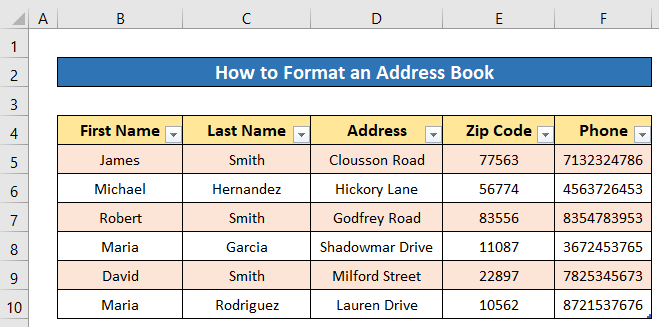
Այստեղ տեսնում եք- նույնը Տեսակավորել & Զտել հատկանիշը, որը մենք կիրառել ենք նախկինում:
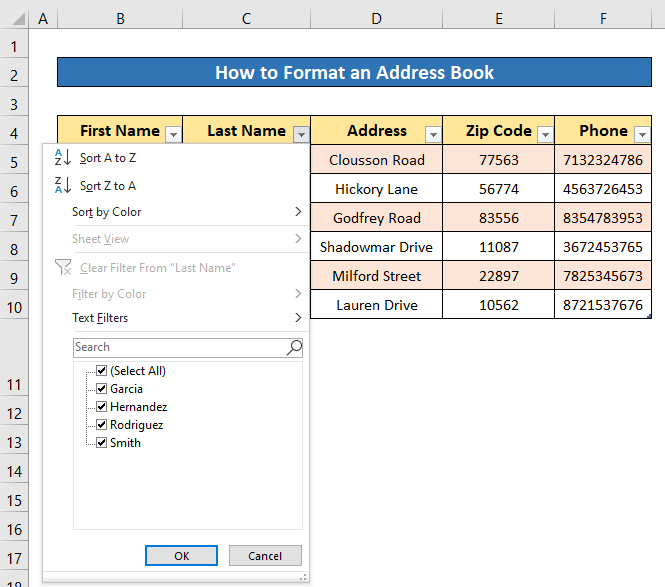
Փոխել բջջային ձևաչափը
Մենք կարող ենք սահմանել հատուկ բջիջների ձևաչափեր: Ինչպես, փոստային կոդը կամ հեռախոսահամարն ունի տարբեր ձևաչափեր: Այստեղ ես ցույց կտամ, թե ինչպես կարելի է սահմանել Հեռախոսահամարը ձևաչափը :
Քայլեր.
- Ընտրեք բոլոր բջիջները Հեռախոսի սյունակից :
- Այնուհետև կտտացրեք Թվերի ձևաչափը դյուրանցման պատկերակին Համար Բաժնի Տուն ժապավեն .
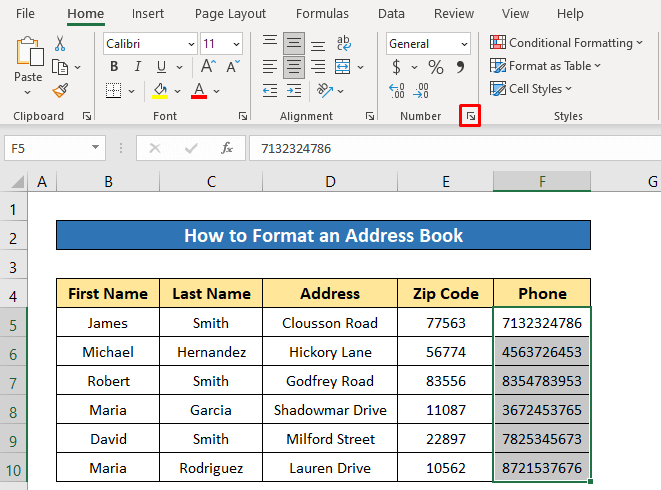
- Այնուհետև սեղմեք Հատուկ Կատեգորիա բաժնից :
- Հաջորդը, ընտրեք Հեռախոսահամար Տեսեք բաժնից :
- Ի վերջո, պարզապես սեղմեք OK :
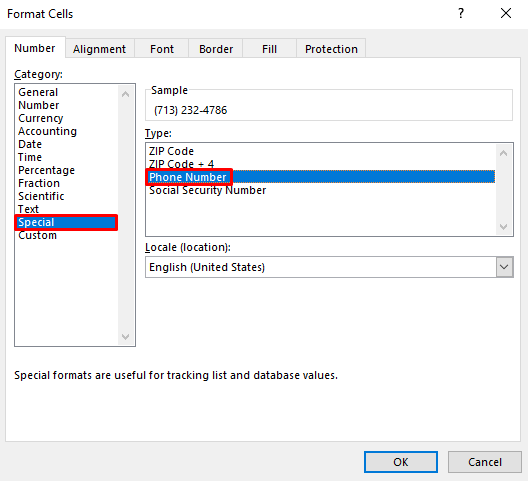
Այժմ տեսեք, որ թվերն այժմ ձևաչափված են ԱՄՆ-ի համարի կանխադրված ձևաչափով:
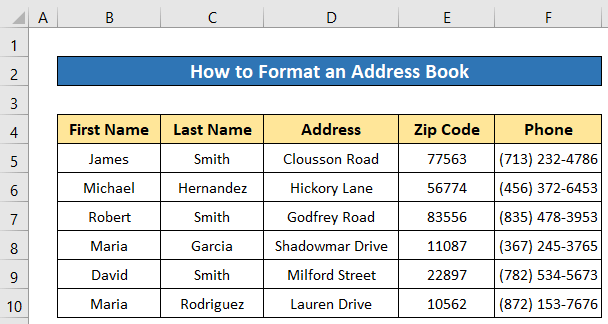
Ձևաչափման տառատեսակներ
Եթե փոխենքհասցեագրքի տառատեսակը, բացառելով վերնագրերը, այնուհետև այն կարող է ավելի լավ և տարբեր տեսք ունենալ:
Քայլեր.
- Ընտրեք հասցեագրքի բոլոր տվյալները՝ բացառությամբ վերնագրերի: .
- Այնուհետև տառատեսակի ընտրության տուփից սեղմեք բացվող պատկերակը և ընտրեք ձեր ուզած տառատեսակը: Ես դրեցի Calibri Light :
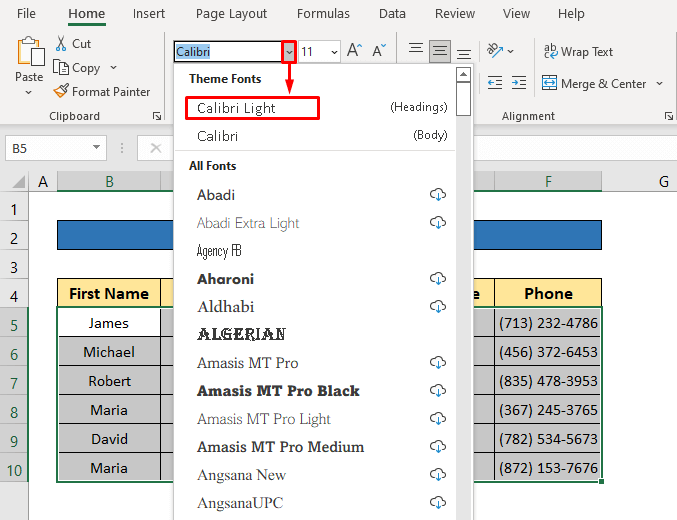
Հիմա նայեք, այն բավականին գեղեցիկ տեսք ունի, չէ՞:
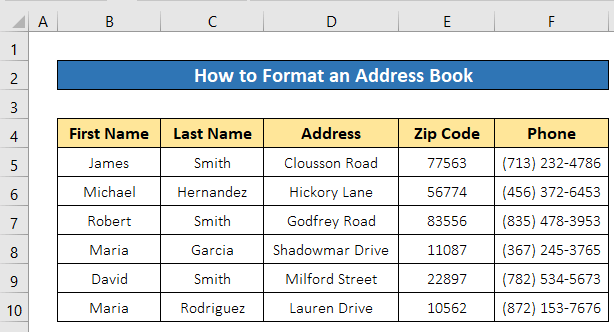
Կարդալ ավելին. Ինչպես ձևաչափել հասցեները Excel-ում (4 հեշտ մեթոդ)
Եզրակացություն
Հուսով եմ, որ վերը նկարագրված ընթացակարգերը բավականաչափ լավ կլինեն Excel-ում հասցեագրք ստեղծելու համար: Ազատորեն ցանկացած հարց տվեք մեկնաբանությունների բաժնում և խնդրում եմ ինձ հետադարձ կապ տալ: Այցելեք ExcelWIKI ՝ ավելին ուսումնասիրելու համար:

